首次使用珊瑚信发软件步骤:1、到珊瑚管理平台注册账号,获取“机构ID”2、到机器上,打开“珊瑚礁”软件:填入机构“ID”点击注册链接软件到后台3、到管理平台制作广告,并发布广告到机器上目录一、 机器设备终端注册 3二、信发后台用户注册 5三、珊瑚系统-用户登录 6四、系统首页 8五、内容管理-广告节目制作 125.1全屏节目 125.2分屏节目 155.3互动节目 165.4双屏异显(单主板) 185.5滚动字幕 20六、素材管理 216.1素材上传 216.2素材直接发布 23七、 模板管理 24八、系统管理 258.1用户管理 258.2机构管理 278.3系统角色 278.4操作日志 288.5商城审核 28一、机器设备终端注册1.1到管理后台注册账号,获取“机构ID”,注册成功进入后台获取(如图)注:该图的ID为演示账号,请记下自己登录账号的机构ID1.2广告机(在机器设备上)打开珊瑚礁app(如图)1.3打开“珊瑚礁”——点击“服务器设置”1.4:将管理后台得到的机构ID,填写到页面显示的“机构ID”处,修改“终端名称”,点击“注册”,显示注册成功,即可完成1、国外内服务器默认即可2、国外服务器处填写:注意:上述信息填写,不要有任何空格二、信发后台用户注册2.1进入珊瑚平台官方网址2.2首次用户点击“注册”2.3注册框中依次填写,红色箭头的信息后,点击“立即注册”2.4注册成功后,可以“返回首页”或者“进入信息发布系统”三、珊瑚系统-用户登录3.1打开珊瑚官方网站3.2点击“登录”,进入登录页面3.3登录界面中输入已经注册的账号或者密码点击“立即登录”,登录成功后进入“个人中心”,表示登录成功3.4点击“信息系统”,进入珊瑚信息发布系统四、系统首页4.1登录成功后,进入系统首页,可以查看目前的终端设备数量,在线数量,广告节目数量,套餐的使用情况等基础上数据;4.2终端管理4.2.1终端列表进入列表时,系统后台,默认显示“在线设备”列表,如果需要查看“离线设备”请选择离线列表(如图)4.3终端监控4.3.1操作在线机器:截屏、音量、格式化、定时开关机等以及终端信息查询,节目、字幕、任务删除等4.3.2终端切换:如图,终端监控中,终端的操作需要选择对应的设备后才可以进行操作4.3.3远程调节音量:用于远程调节设备音量,可以选择立即执行,同时也可以选择“定时执行”4.3.4格式化:将清除选中设备的所有数据(谨慎操作)4.3.5定时开关机:1、默认不操作,表示没有定时任务;2、根据需求设置定时开关机任务3、设置成功的定时开关机任务,会出现在“终端监控”---“定时任务”列表中4.3.6远程重启、关机、升级4.3.7机器截屏:对“在线”设备进行截屏处理,监控设备是否正常播放广告4.3.8在线时长:显示设备在线的时间及状况4.3.9终端信息:显示所选设备的基础信息,如图4.3.10节目:显示设备存在的播放节目列表,可以对节目播放参数查看,和删除4.3.11滚动字幕:查看滚动字幕节目的列表,可以查看播放参数和删除滚动字幕4.3.12定时任务:查看定时任务列表,编辑、删除定时任务五、内容管理-广告节目制作广告节目:主要用于广告节目制作和将制作好的节目发布到指定的广告机设备中,详细操作如下:5.1全屏节目5.1.1添加节目在功能菜单栏中主屏节目,点击添加节目---空白节目,如果在广告模板或互动模板里存在模板,可以点击选择模版,更好更快地完成节目的基本布局可以自定义节目的分辨率,横屏选择19201080,竖屏选择10801920,也可根据需求选择其他的分辨率5.1.2编辑节目在下图的插件框里添加需要的插件,可以在同一个节目里添加多个插件,添加插件后,需要在插件里添加内容才能保存节目5.1.3节目制作:5.2分屏节目如下图,在一个节目里添加多个插件,可以根据需要拖动插件的位置,拉伸插件的大小调整高宽,可以制作分屏节目或制作全屏节目节目制作时可以自由进行多页面、分屏、自由布局5.3互动节目注:若安排按钮任务为“子节目”,则应当在该子节目设置一个按钮为“返回”跳转;删除节目素材删除节目的素材操作,如下图右键点击素材发布节目:发布时播放参数设置,根据自主的需求设置节目的播放策略:轮播、插播或定时播放;节目操作键介绍5.4双屏异显(单主板)如果机器是单主板控制两个屏幕且两个屏幕同时播放的内容不一样时,可用到此功能;(两个屏幕由两主板控制,按4.1/4.2/4.3操作即可)先按照4.1/4.2/4.3操作完成主屏节目制作;然后,在功能菜单栏点击第二个功能项:副屏节目;按照主屏节目的操作步骤进行添加、编辑、制作和保存副屏节目(副屏节目只能与主屏节目绑定后发布);主屏节目与副屏节目绑定、发布主屏节目中,1)在需要绑定的主屏节目中点击“详细信息”功能键,2)在弹出的框中点击“绑定副屏”,绑定所需要的副屏节目即可;3)发布时通过节目的“发布”功能键进行操作;5.5滚动字幕添加滚动字幕编辑滚动字幕六、素材管理6.1素材上传上传素材的格式和大小要求素材管理操作键介绍6.2素材直接发布对已经上传的素材直接发布可通过素材操作键“发布”实现;素材管理批量操作七、模板管理7.1广告模板添加模板编辑模板和编辑节目相同,制作完成一个通用的模板,可以在制作节目选择模板,更加便捷完成节目的布局模板编辑和删除7.2互动模板:主要用于触摸屏机器设置的模板,模板可以上传到商城,也可以保存自己使用,添加方式与“广告模板”一致;7.3模板商城(暂时没有开放)八、系统管理8.1用户管理添加用户,对子用户登录账号进行管理8.2机构管理8.3系统角色查看系统角色所拥有的操作权限8.4操作日志:显示系统后台的操作记录8.5商城审核:查看自己制作的模板,上传到商城后,平台审核的情况
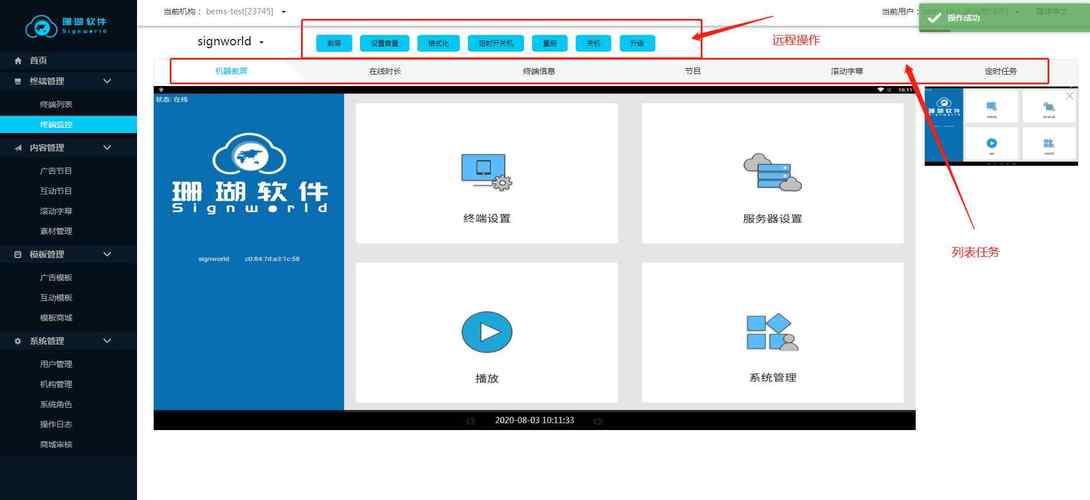
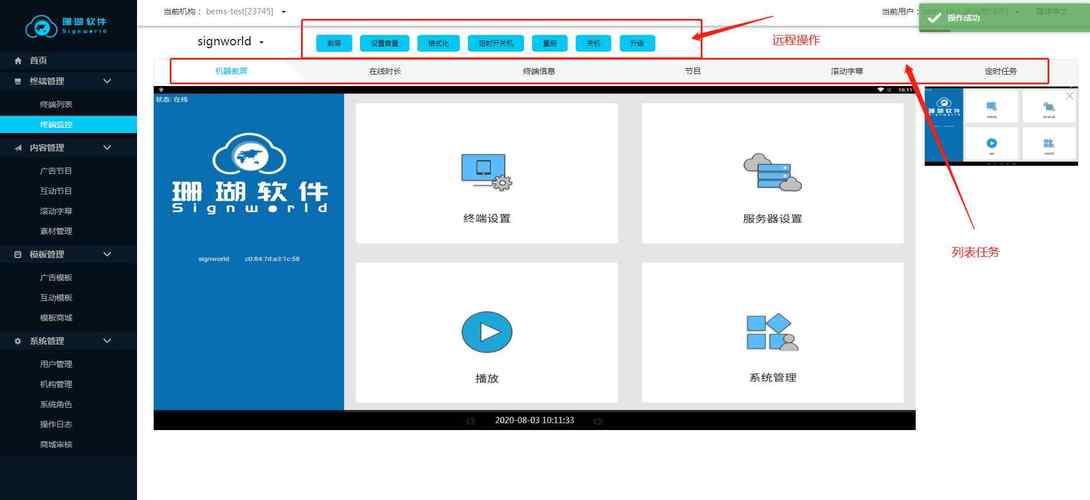
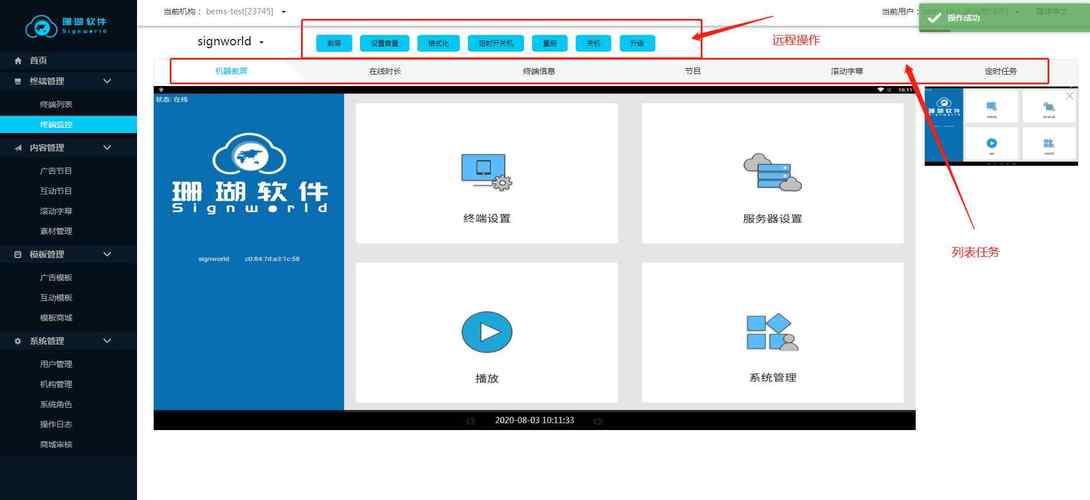
0 评论